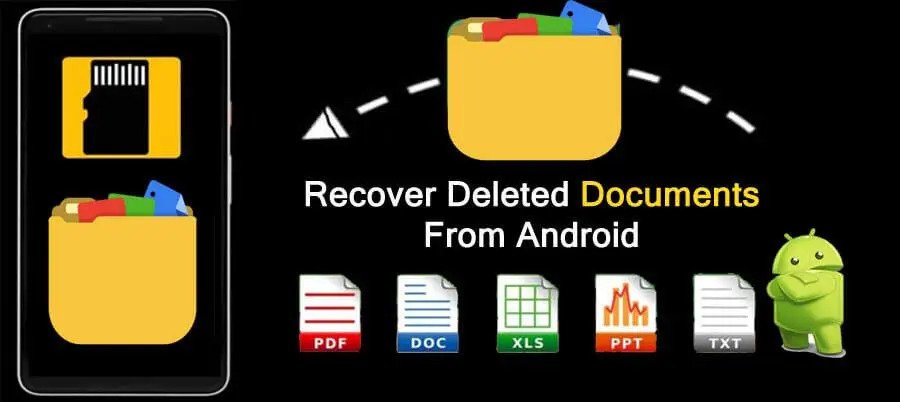많은 Android 사용자는 중요한 문서를 Android 기기에 저장하는 것을 좋아하므로 문서 보안을 유지하는 것이 중요합니다. 안드로이드 휴대폰에서 중요한 문서를 잃어버린 경험이 있으신가요? 신뢰할 수 있는 문서 복구 도구를 사용하면 이러한 끔찍한 경험을 피할 수 있습니다. 이 튜토리얼에서는 전문적이고 강력한 Android 데이터 복구 소프트웨어를 권장합니다.
안드로이드 데이터 복구 문서, 사진, 비디오, 연락처, 오디오, 문자 메시지, 통화 기록 등과 같은 다양한 종류의 데이터를 복구하는 쉽고 효과적인 방법을 제공합니다. 이 프로그램은 안드로이드 문서 복구 작업을 안전한 방법으로 완료하는 데 도움이 될 수 있습니다. Android 휴대폰에서 삭제되거나 손실된 데이터를 직접 스캔하고 미리 볼 수 있도록 지원합니다. 복구하기 전에 복구하려는 데이터를 확인하고 선택할 수 있습니다.
안드로이드 데이터 복구 소프트웨어의 주요 기능:
- 다양한 유형의 데이터를 복원할 수 있으며 Android 기기의 현재 데이터를 덮어쓰지 않습니다. 두 가지 복구 모드를 사용하여 데이터를 찾고 빠르게 복구합니다.
- 백업 없이 복구하기 전에 복구 가능한 삭제된 안드로이드 데이터를 미리 볼 수 있고, 선택적으로 현재 데이터에 영향을 주지 않고 필요한 데이터를 완전히 복구할 수 있습니다.
- 작동하지 않거나 손상된 삼성 휴대폰 내부 저장소에서 데이터를 추출하고 Android 시스템을 정지, 충돌, 검은 화면, 화면 잠금과 같은 정상으로 수정할 수 있습니다.
- 강력한 보안을 제공하며 모든 데이터는 컴퓨터에만 저장되므로 데이터 침해에 대해 걱정할 필요가 없습니다.
- 사용이 매우 간편하여 컴퓨터에 익숙하더라도 쉽게 조작할 수 있습니다.
컴퓨터에 Android 데이터 복구 무료 평가판을 다운로드하세요: Windows 버전 또는 Mac 버전. 이제 Android 휴대폰에서 삭제되거나 손실된 문서를 복구하는 단계를 따르세요.
Android에서 손실된 문서를 스캔하고 복구하는 단계
1단계. 컴퓨터에서 Android 데이터 복구 프로그램을 실행하고 "Android 데이터 복구" 옵션을 선택한 다음 USB 케이블을 사용하여 Android 휴대폰을 PC에 연결합니다.

2단계. 소프트웨어가 Android 장치를 자동으로 인식한 후 Android에서 USB 디버깅을 활성화해야 합니다.

3단계. USB 디버깅을 켠 후 소프트웨어는 복구하려는 데이터 유형을 선택하고 "문서"를 선택한 후 인터페이스에서 "다음"을 클릭하도록 요구합니다.

4단계. 프로그램이 삭제된 파일을 검사할 수 있는 권한을 부여하려면 Android 휴대폰에서 "허용"을 클릭해야 합니다. 그러면 소프트웨어가 휴대폰을 루팅합니다. 그래도 실패하면 Android 휴대폰을 수동으로 루팅해야 합니다.
5단계. 선택하고 루팅한 후 소프트웨어가 휴대폰 스캔을 시작하고 몇 분 동안 기다리면 스캔이 완료되고 스캔 결과에서 문서를 볼 수 있습니다. 복구하려는 항목을 선택하고 선택하고 "복구" 버튼을 눌러 문서를 컴퓨터로 내보내 사용할 수 있습니다.